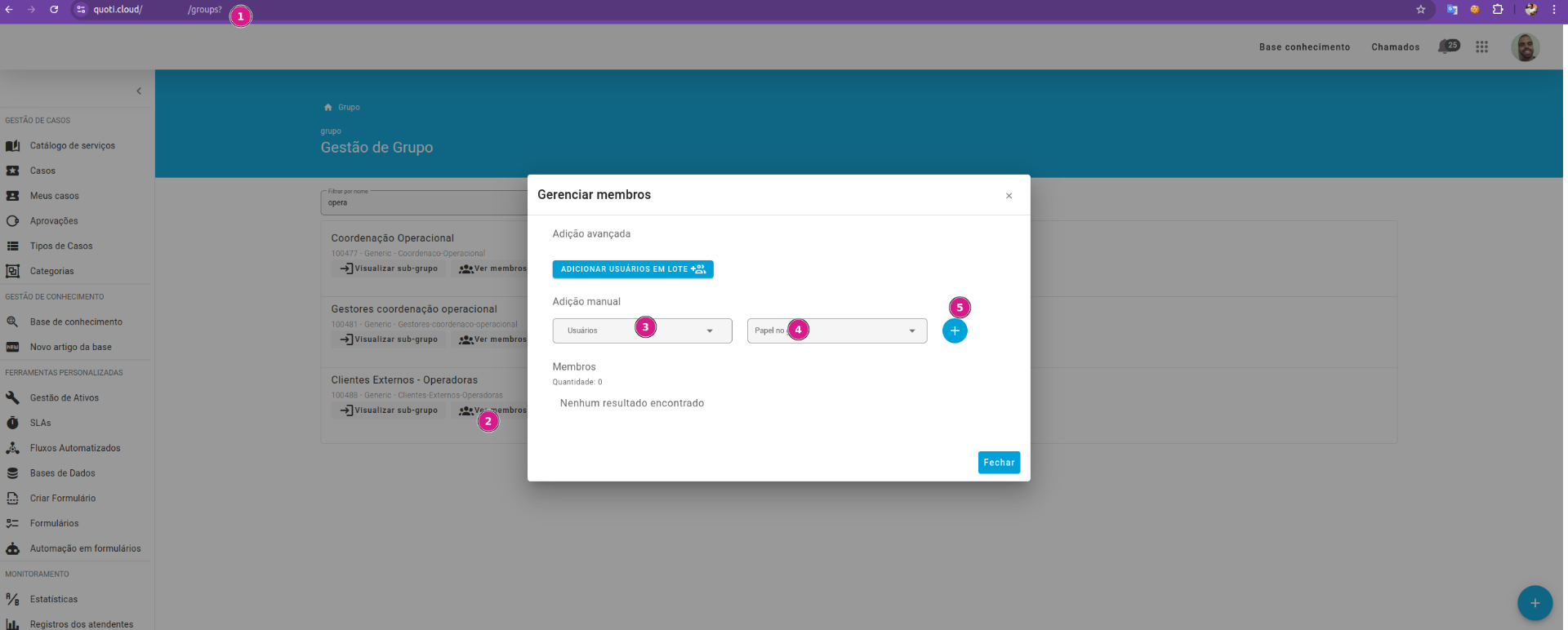Catálogos¶
Como funciona o Módulo de Catálogo de Serviços¶
O catálogo de serviços é um módulo da plataforma Quoti que permite organizar a oferta de serviços que podem ser consumidos pelos usuários, principalmente através de chamados, ou tickets. Ele centraliza os conceitos de tickets, tipos, categorias, formulários e workflows para que os usuários finais consigam abrir chamados de maneira intuitiva e padronizada.
O catálogo de serviços funciona de forma hierárquica:
- Catálogos: Reúnem conjuntos de serviços e podem ser personalizados com diferentes URLs para atender a necessidades específicas, como um catálogo para ITSM ou outro para a área de infraestrutura.
- Conjuntos de Serviços: Funcionam como agrupadores de serviços relacionados, ajudando na organização e na apresentação da informação. Por exemplo, um conjunto chamado "Solicitações de E-mail" poderia conter serviços como "Criar E-mail", "Desativar E-mail", etc..
- Serviços: Representam o serviço final a ser consumido pelo usuário. Ao clicar em um serviço, o usuário é direcionado a um formulário para abrir um chamado, especificando tipo, categoria e outras informações relevantes.
É importante destacar que a plataforma oferece flexibilidade na construção do catálogo, adaptando-o à identidade visual da organização e às necessidades específicas de cada cliente.
Os formulários de serviços são compostos por campos que se originam de três entidades: ticket, tipo e categoria. Essa estrutura permite uma organização otimizada da informação, exibindo primeiro os campos essenciais do ticket (como assunto e descrição), seguidos por campos específicos da categoria e, por fim, campos adicionais para detalhamento da solicitação.
A plataforma oferece diversas ferramentas para personalizar a experiência do usuário com o catálogo de serviços, incluindo:
- Campos Pré-definidos: Permitem preencher previamente informações nos formulários, ocultando campos desnecessários e tornando o processo mais rápido e intuitivo.
- Avisos: Possibilitam exibir mensagens informativas para os usuários, como alertas sobre problemas conhecidos ou indisponibilidades, evitando a abertura de chamados desnecessários.
- Ticket Flow: Recurso para automatizar ações no momento da abertura de um chamado, como a criação de chamados filhos para diferentes equipes, a partir de um chamado principal.
- Workflows: Ferramenta poderosa para automatizar fluxos de trabalho complexos, integrando diferentes sistemas e serviços. Permite criar APIs personalizadas dentro da plataforma para automatizar tarefas, como a criação de um usuário no Office 365 após a aprovação de um chamado.
- Form Flow: Recurso para criar fluxos de preenchimento dinâmicos nos formulários, exibindo ou ocultando campos, validando informações e tornando a experiência do usuário mais intuitiva.
Em resumo, o catálogo de serviços da plataforma Quoti oferece uma solução completa e personalizável para organizar e automatizar o atendimento aos usuários. Com suas diversas funcionalidades, é possível criar fluxos de trabalho eficientes, otimizar o tempo das equipes e proporcionar uma melhor experiência aos usuários.
Criação de Catálogo de Serviços na Plataforma Quoti¶
Todo ambiente Quoti já vem com um catálogo padrão chamado Home, cujo path é /catalog/home, disponível para ser utilizado.
Para criar um catálogo de serviços na plataforma Quoti, você precisa entender a estrutura hierárquica do catálogo e configurar cada um de seus elementos. O processo envolve a criação de catálogos, conjuntos de serviços e serviços propriamente ditos.
1. Criando um novo catálogo:
1.1. Acesse a tela de bases de dados /databases.
1.2. Utilizando a barra de pesquisas, procure pela tabela "csm_catalog".
1.3. Clique no botão "Acessar database":
 1.4. Clique no botão "Novo":
1.4. Clique no botão "Novo":
 1.5. Clique na opção "Individualmente":
1.5. Clique na opção "Individualmente":
 1.6. Digite o nome ("Título") e o path do catálogo. Por fim, clique no botão "Cadastrar":
1.6. Digite o nome ("Título") e o path do catálogo. Por fim, clique no botão "Cadastrar":
 * Exemplo: Um catálogo chamado "Meu catálogo" terá a URL "/app/catalog/meu_catalogo" e poderá ser acessado pelos usuários através dela.
* Exemplo: Um catálogo chamado "Meu catálogo" terá a URL "/app/catalog/meu_catalogo" e poderá ser acessado pelos usuários através dela.
2. Criando Conjuntos de Serviços:
2.1. Dentro do catálogo desejado, clique em "Adicionar Item".
 2.2. Escolha o tipo "Conjunto de Serviços".
2.2. Escolha o tipo "Conjunto de Serviços".
2.3. Preencha as informações do conjunto:
* Nome: Título que aparecerá no catálogo.
* Subtítulo: Descrição breve do conjunto.
* Corpo da Página: Mensagem com mais detalhes sobre o conjunto, como um disclaimer ou aviso.
* Foto: Imagem para ilustrar o conjunto.
 * Clique no botão "Criar" no final do formulário de criação
* Exemplo: Um conjunto chamado "Solicitações de E-mail" poderia conter a descrição "Serviços relacionados a contas de e-mail", um corpo da página explicando as políticas de uso de e-mail e uma foto de um envelope.
* Clique no botão "Criar" no final do formulário de criação
* Exemplo: Um conjunto chamado "Solicitações de E-mail" poderia conter a descrição "Serviços relacionados a contas de e-mail", um corpo da página explicando as políticas de uso de e-mail e uma foto de um envelope.

3. Criando Serviços:
3.1. Clique no título do conjunto de serviços que você deseja adicionar um serviço filho
3.2. Dentro do conjunto de serviços desejado, clique em "Adicionar Item".
3.3. Escolha o tipo "Serviço". * Preencha as informações do serviço: * Nome: Título que aparecerá no catálogo. * Subtítulo: Descrição breve do serviço. * Corpo da Página: Mensagem com mais detalhes sobre o serviço. * Foto: Imagem para ilustrar o serviço. * Tipo de Ticket: Selecione o tipo de ticket que será aberto ao solicitar o serviço (ex: Incidente, Solicitação). * Categoria: Selecione a categoria do ticket dentro do tipo escolhido (ex: "Criação de E-mail" dentro da categoria "E-mail"). * Exemplo: Um serviço chamado "Criar E-mail", dentro do conjunto "Solicitações de E-mail", teria o tipo "Solicitação" e a categoria "Criação de E-mail".
4. Configurando o Formulário do Serviço:
- Após criar o serviço, você pode configurar o formulário que será exibido para os usuários solicitarem o serviço.
- O formulário é composto por campos do ticket, campos do tipo de ticket e campos da categoria.
- Campos do Ticket: * Assunto: Define o assunto do ticket. É possível preencher previamente esse campo e ocultá-lo para o usuário, ou deixá-lo editável. * Descrição: Permite que o usuário forneça mais detalhes sobre a solicitação. É um campo aberto e editável. * Anexos: Permite anexar arquivos à solicitação.
- Campos do Tipo de Ticket e da Categoria: * Esses campos são definidos nos tipos e categorias de tickets.
- Exemplo: O formulário do serviço "Criar E-mail" pode ter o campo "Assunto" pré-definido como "Solicitação de Criação de E-mail" e os campos "Nome Completo", "CPF" e "Cargo" provenientes da categoria "Criação de E-mail".
5. Personalizando a Experiência do Usuário:
- Campos Pré-definidos: Preencha previamente informações nos formulários para agilizar o processo para o usuário.
- Ocultando campos padrão: Desative campos que os usuários não precisarão preencher, como: "Assunto", "Beneficiário", "Informações Adicionais", "Descrição", "Anexo".

- Ticket flows: Utilize este recurso para automatizar ações no momento da abertura de um chamado, como a criação de chamados filhos para diferentes equipes, a partir de um chamado principal.

6. Configuração no item de menu:
- Vá para a tela de menus.
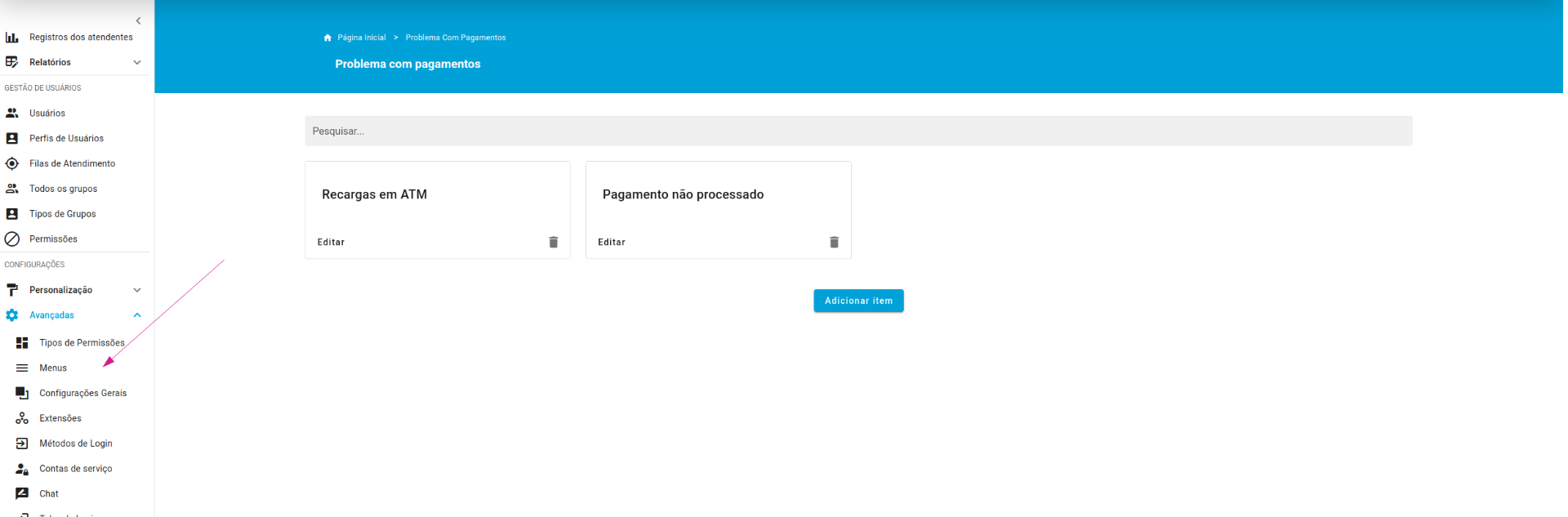
ou se preferir, https://quoti.cloud/your-org/menus
- Escolha o item de menu para o perfil desejado e especifique um grupo se necessário.
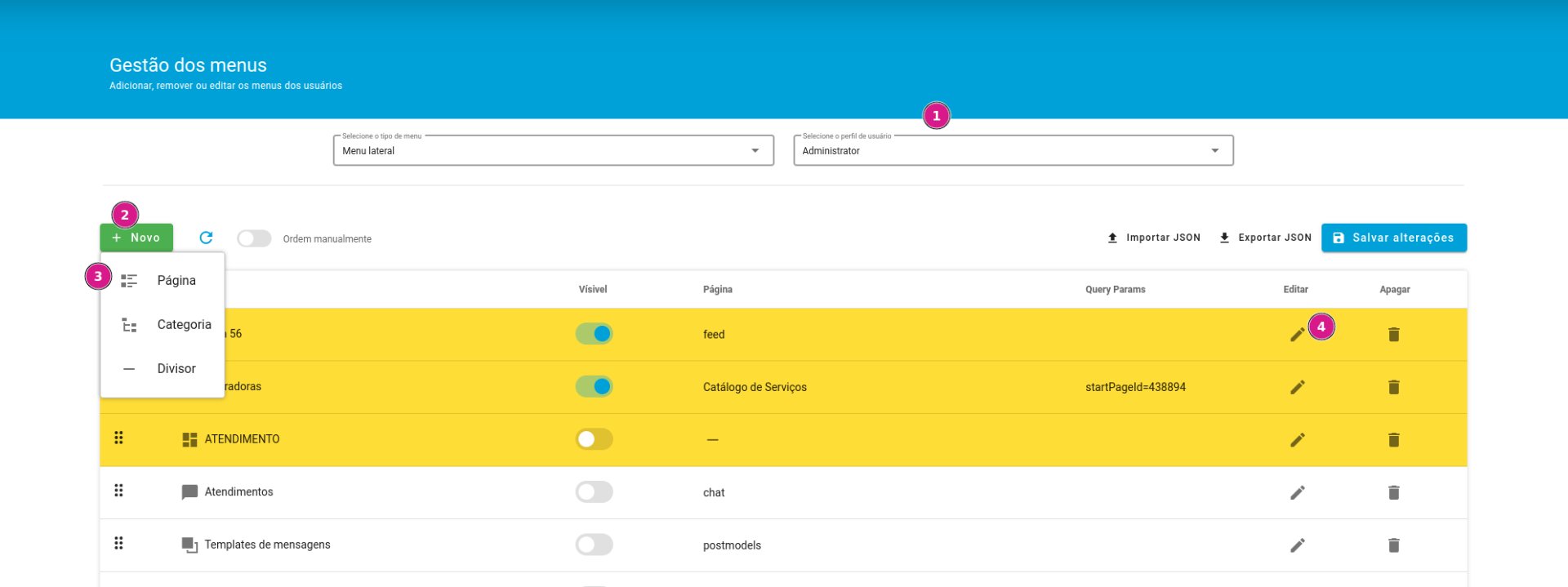
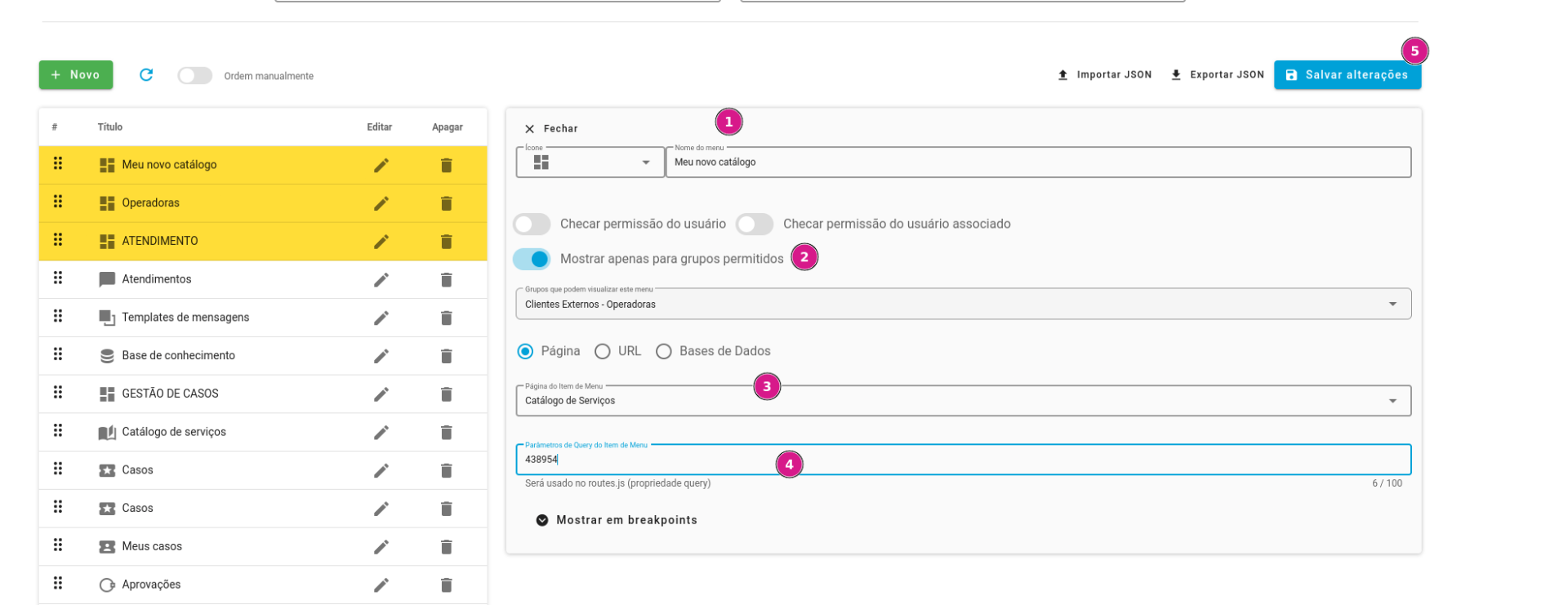
Lembre que a gestão de grupos podem ser feitas na tela de grupos.